KING OF TIME
デザイン変更に関するご案内
-2017年6月14日 改訂版-
KING OF TIME管理画面の新しいデザインがリリースされました。
どのように改善されたかをご説明いたします。
2017/06/14 release
株式会社ヒューマンテクノロジーズ
6月14日リニューアル内容について
お客様からのフィードバックを元に、デザインの改善を行いました。
6月14日リニューアルによるデザイン改善点は以下の資料をご参照くださいませ。
http://kotsp.info/announce/renewal_kot_20170530.pdf
旧デザインとの比較につきましては次ページ以降を引き続きご覧くださいませ。
コンセプト
KING OF TIMEは、進化し続けます。
業務アプリとして、より使いやすく・より直感的に操作できるようにデザインを一新し、どなたにも違和感なくお使いいただけるようなシステムを目指しました。
◆ 第一印象で、「このシステムを使いたい!」と思っていただけるような洗練されたデザインを目指しています。
◆ 初めてのお客様でも直感的に操作できるように、画面情報を整理しました。
◆ 描画速度を極力抑えるなどの工夫を凝らして品質を維持し、旧デザインからの乗り換えのお客様に対してもストレス無くご利用いただけることを目指しています。
デザイン
テーマカラーやフォントなどを大幅に変更しました。
イメージしやすい絵柄のアイコンを採用したり、行間を広めに取るなど、ユニバーサルな要素も豊富に取り入れました。
◆ テーマカラー
ベースカラーをグリーン、アクセントカラーをオレンジとし、明るく見やすい画面になりました。
◆ セレクトボックスやボタン
親しみやすいイメージを持たせるために、角丸デザインパーツを採用しました。
◆ フォント
滑らかで認識しやすい「Meiryo UI」フォントに変更しました。
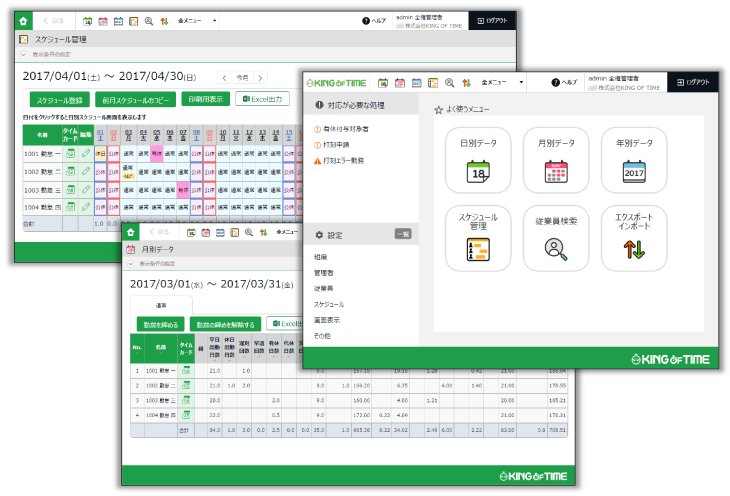
新しく
追加されたもの
初めての方にも安心してご利用いただけるように、初回ログインのチュートリアルや画像アイコンを採用しています。
アイコンに使用されているカレンダーには、本日の情報を表示するなど細部にもこだわっています。
◆ コーチマーク
初回ログイン時に、TOP画面の簡易チュートリアルを表示します。詳細はコチラ
◆ よく使うメニュー
日々の運用において利用頻度の高いメニューのショートカットアイコンをTOPに配置しました。
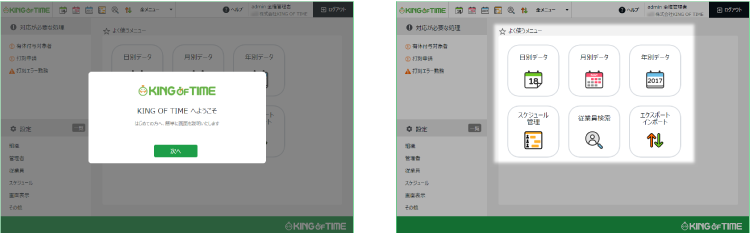
コーチマーク
初回ログイン時に簡単なチュートリアルを表示します。
TOP画面に配置されている各メニューについて、用途別にご案内します。
一度見たら次回以降は表示されませんが、ブラウザキャッシュをクリアするとまた表示されます。
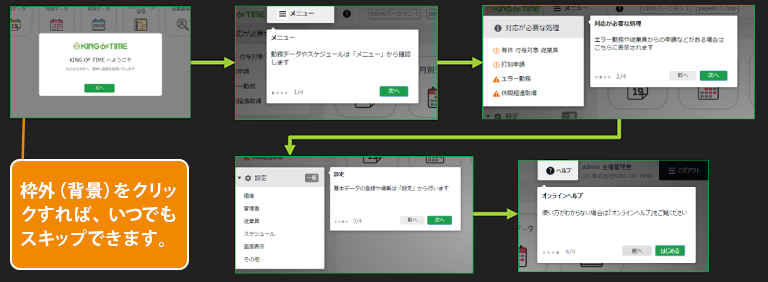
変更されたもの
メニューの名称や設置場所を変更し、よりシンプルに使えるシステムを目指しました。
◆ メニュー名・カテゴリ配置
各メニューの名称をわかりやすいものに変更しました。また、関連性の高いメニューでカテゴライズしています。詳細はコチラ
◆ アップデート情報
よりわかりやすい内容で新機能のご案内をするために、新UIにおいてはリリースノートはオンラインヘルプに掲載することにしました。
◆ 未処理項目アラート
旧デザインで画面右下にポップアップされていたアラートをなくし、「対応が必要な処理」コーナーをTOPに設置しました。詳細はコチラ
廃止されたもの
動作が重複しているものは統合してシンプル化を図りました。
◆ 画面ヘルプ [ ? ]
各画面にあった簡易ヘルプを廃止し、関連情報もより見やすく探しやすいオンラインヘルプに情報を集約しました。
マニュアルも記載内容を増やし、パワーアップしています。
◆ 管理者画面 [全ての所属(従業員種別)を表示] ボタン
現行の機能で当該機能が満たされるため、廃止しました。
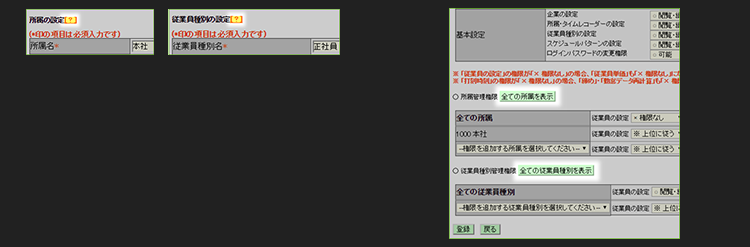
新旧デザイン対比
これより、新旧デザインの違いを詳しくご紹介します。
まずは全体的な見た目の変化や文言変更についてご覧ください。
管理画面TOP
TOPメニューは配置が大きく変わっていますが、それぞれのブロックに格納されているメニューは従来通りとなります。
全体的にフォントや行間を見直し、よく使うメニューのショートカットを設置するなど、初めての方でも「どこで何をするか」を把握しやすいようにしています。
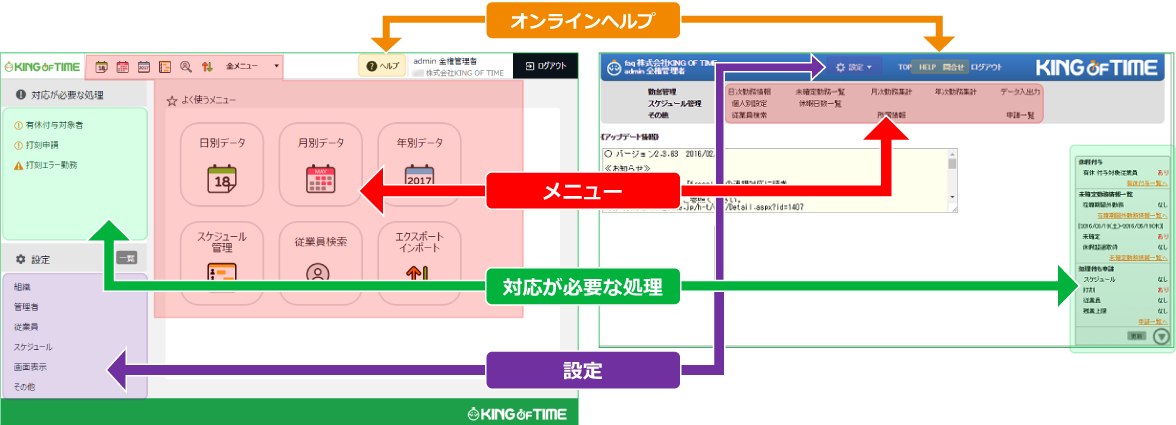
①メニュー
勤務データの確認やデータ出力を行うメニューです。
メニューのカテゴリも見直しました。
また、名称と用途がわかりにくかった 旧「所属情報」を、「組織別データ」と「締め状況」に分割し、勤怠管理に活用しやすくしました。
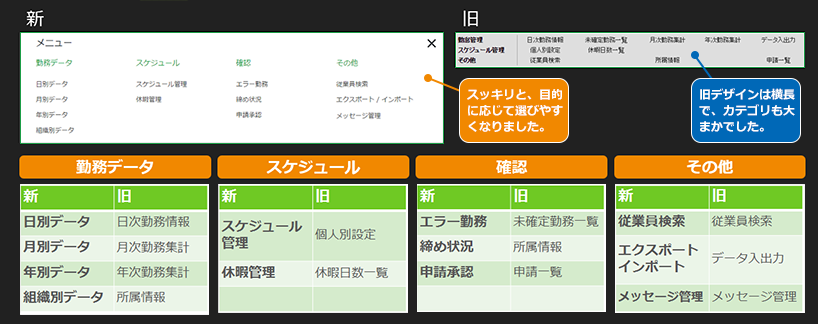
②対応が必要な処理
旧「未確定勤務」は、意味が通じやすい「エラー勤務」に変更しました。
エラー勤務や未処理の申請、有休付与対象者の存在などをまとめて『対応が必要な処理』のブロックに表示しています。
各項目の名称もわかりやすく改善しました。
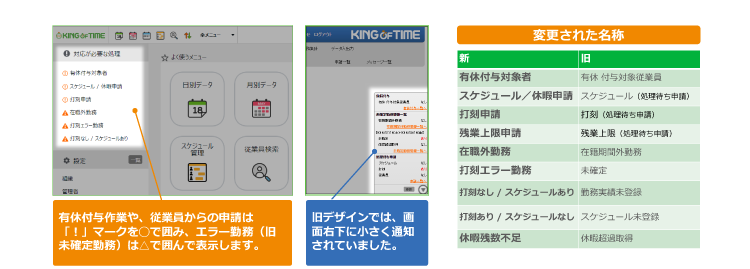
③設定
目的に応じた選択をしやすくするため、新デザインではカテゴリをクリックした後に、該当する設定メニューが表示されるようになりました。
従来のように全てのメニューを一画面で確認したい場合は、[一覧]ボタンクリックにて対応可能です。
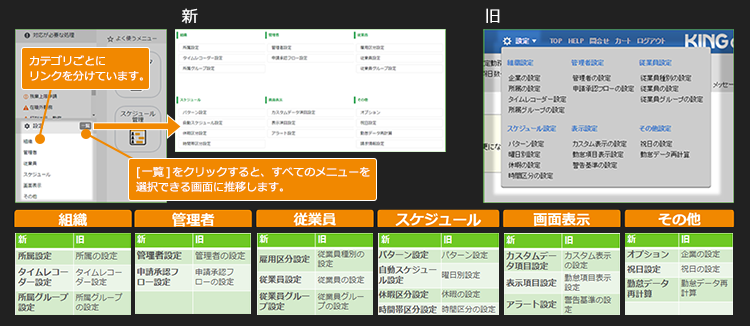
④オンラインヘルプ
新デザインに合わせたオンラインヘルプをご用意いたしました。
旧「HELP」「問合せ」リンクを統合しましたので、メールでのお問い合わせの場合はオンラインヘルプの[お問い合わせ]ボタンからお送りください。
バージョンアップ時のリリースノートも、コンテンツとしてこちらにご用意いたします。
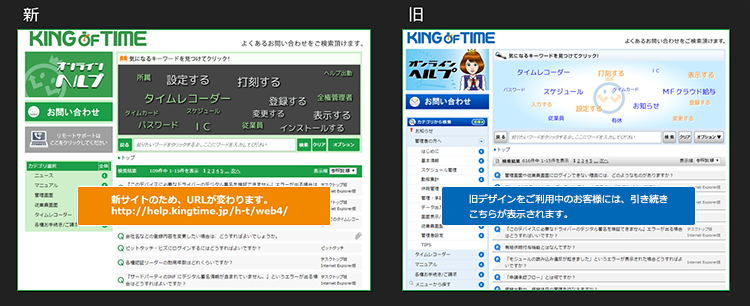
各パーツの変更
ボタンや登録画面の改善、タブ表示への変更等、各所に見やすくするための工夫を凝らしました。
登録画面
雇用区分設定(旧「従業員種別の設定」などの登録系画面においては、カテゴリに応じた設定項目を集めて適切な設定ができるようにしました。
また、[基本]と[詳細]ボタンを設け、最低限の設定項目のみ基本表示し、詳細クリック時のみ高度な設定を表示するように制御しました。
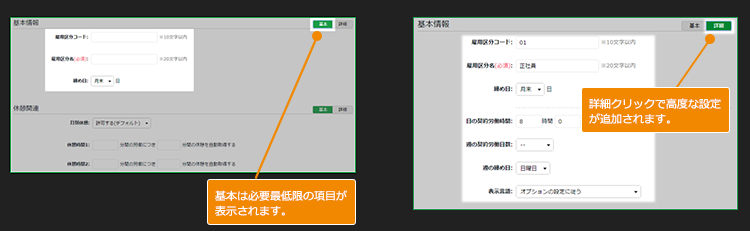
タブ表示
日別データ(旧「日次勤務情報」)などの集計画面や、エラー勤務(旧「未確定勤務一覧」)表示画面において、リンク表示からタブ表示に変更し、目的の画面を見つけやすいようにしています。
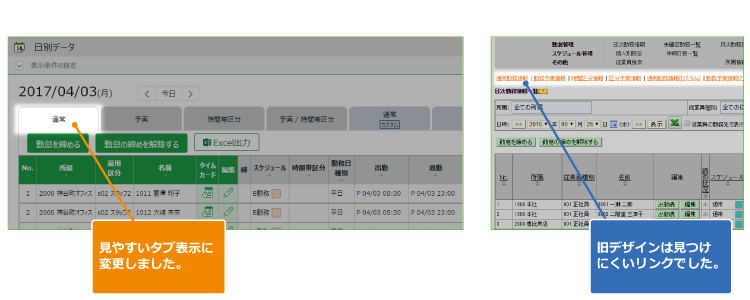
設置場所が変更されたメニュー
メニューや機能のカテゴリを見直し関連性の高いもので集めた結果、移動したメニューがあります。
有休付与対象者
(有休付与一覧)
旧「従業員の設定」にあった有休付与一覧 及び 代替休暇付与一覧は、より関連性の高い『休暇管理』(旧「休暇日数一覧」)に移動しました。
※代替休暇付与一覧は、通常の休日出勤で増加する代休とは異なります。
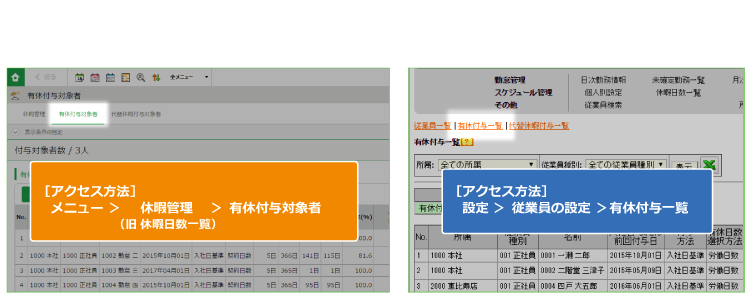
オプション
(企業の設定)
旧「企業の設定」は、拡張機能のON・OFFを操作する画面だったため、「オプション」という名称に変更し、メニューのカテゴリも『その他』に移動しました。
内容に変更はありません。
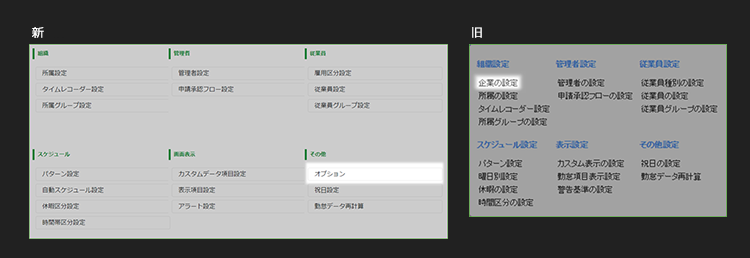
組織別データ
締め状況
(所属情報)
旧「所属情報」では締め状況と所属や従業員種別単位での集計情報が確認できましたが、何をするメニューなのかをはっきりさせるため、分割してそれぞれ別カテゴリに配置しました。
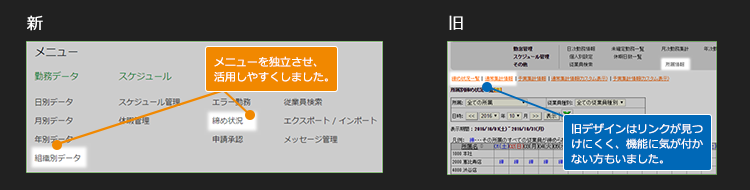
文言の変更
各メニューの名称を、イメージしやすいものに変更しました。
【メニュー】の各画面
画面で変更のある箇所について、新旧対比を記載します。
左側が新文言、右側が旧文言です。
ここでは、運用メニューでの変更点について表記します。
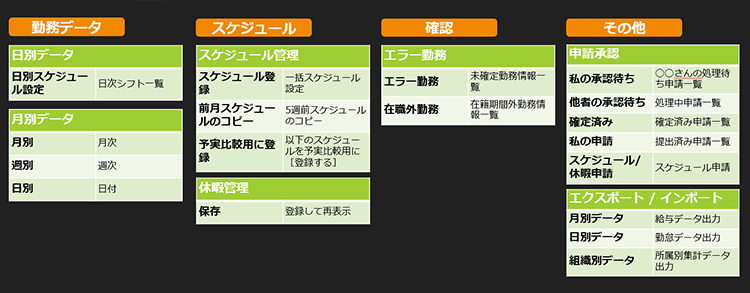
【設定】の各画面
画面で変更のある箇所について、新旧対比を記載します。
左側が新文言、右側が旧文言です。
ここでは、設定メニューでの変更点について表記します。




